Revit教程:从入门到精通,轻松掌握建筑设计软件必备技巧
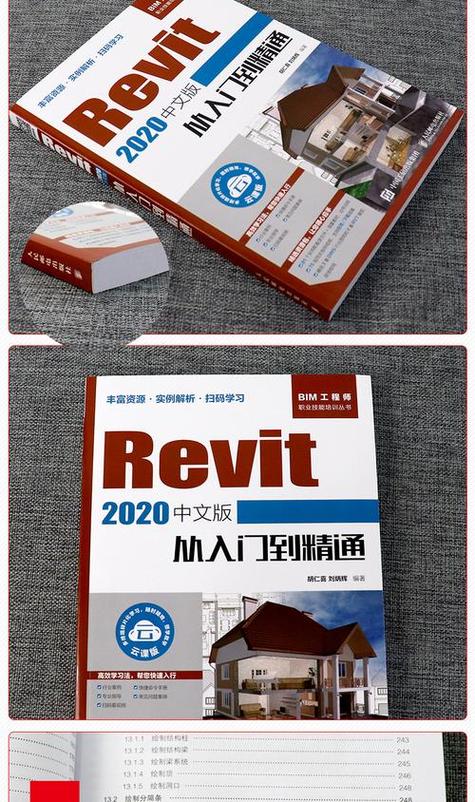
### 引言
近年来,随着信息技术与建筑工程的深入融合,建筑信息模型(BIM)逐渐成为建筑行业的热点话题。而Revit作为Autodesk公司推出的一款功能强大的BIM软件,凭借其卓越的协调性、协同工作能力及高效的建模功能,深受全球建筑师、工程师和施工管理人员的青睐。本文将详细讲解如何在Revit中进行建筑设计,从入门基础到高级技巧,让你轻松掌握这一强大的建筑设计工具。
### 第一章:Revit概述及安装配置
#### 1.1 Revit简介
Autodesk Revit是一个基于参数化建模概念的建筑信息模型软件。它不仅可以进行三维建模,还支持二维绘图,并且所有创建的对象都是智能对象。Revit应用广泛,可以用于建筑设计、结构设计、机电设计等多个领域,具有极高的实用价值。
#### 1.2 安装与配置
安装Revit之前,建议确认计算机配置是否符合要求。Revit对硬件有一定要求,推荐使用配置较高的计算机以保证运行流畅。
1. **下载与安装**
- 前往Autodesk官网下载最新版本的Revit软件。
- 按照安装向导提示进行软件安装,选择所需组件并完成安装。
2. **账户注册与激活**
- 初次使用需要注册Autodesk账号,完成必要的激活步骤。
3. **基本配置**
- 设置工作界面语言及单位系统,根据个人习惯调整界面布局。
- 配置项目模板,选择合适的样板文件并进行适当调整,以便后续项目使用。
### 第二章:Revit基本操作与界面介绍
#### 2.1 界面介绍
打开Revit以后,首先看到的是其主界面。Revit的界面由标题栏、菜单栏、属性栏、视图窗口、工具栏等组成。熟悉这些部分,对于日后高效操作Revit非常重要。
1. **标题栏**:显示当前打开的项目名称及相关信息。
2. **菜单栏**:包含文件、新建、打开、保存等基本操作。
3. **快速访问工具栏**:可自定义常用命令,方便快捷操作。
4. **属性栏与浏览器**:属性栏用于查看和修改选定元素的属性,浏览器用于管理项目中的视图、图纸、族等内容。
5. **视图窗口**:显示当前工作环境,可在此窗口进行建模与编辑操作。
6. **状态栏**:用于显示当前命令提示及操作信息。
#### 2.2 基本操作
1. **创建新项目**:点击“文件”->“新建”,选择合适的项目样板文件,点击“确定”即可。
2. **视图控制**:包括选择不同视图类型(例如平面图、立面图、三维图)、缩放视图、旋转视图等。
3. **基本绘图工具**:掌握线条、墙体、门窗、楼板等基本绘图工具的使用方法,为后续建模打下基础。
### 第三章:项目创建与管理
#### 3.1 项目样板文件设置
项目样板文件是启动项目的重要一步,合理的样板文件不仅可以提高效率,还能规范设计流程。对于初学者而言,学习选择和调整样板文件至关重要。
1. **样板文件准备**:Revit提供了多种预设样板文件,用户可以根据需求进行选择,例如建筑模板、结构模板、机电模板等。
2. **自定义设置**:如需特定样式或尺寸,可以按需调整样板文件的各项设置,如标注样式、单位系统等。
#### 3.2 项目视图管理
合理管理项目视图,是高质量设计工作的前提。Revit提供了强大的视图管理功能,包括:
1. **视图创建与命名**:通过浏览器右键菜单可以创建新的平面图、立面图、三维视图等,并建议为每个视图进行规范命名。
2. **视图模板使用**:通过视图模板,可以一键应用和管理视图的显示样式,保持项目一致性。
3. **视图控制与导航**:熟练运用缩放、平移、旋转等工具,有助于在复杂项目中快速定位并高效处理。
### 第四章:建筑模型创建与编辑
#### 4.1 基础构件建模
1. **墙体**:使用“建筑”选项卡中的“墙”工具,可以绘制建筑的外墙和内墙。根据需求选择类型(例如结构墙或非承重墙),设置高度和厚度。
2. **门窗**:通过“插入”选项卡中的“门”和“窗”工具,可以在已创建的墙上添加相应构件。注意调整门窗的类型及位置。
3. **楼板与屋顶**:使用“楼板”和“屋顶”工具,可以绘制建筑的地板和屋顶。同样,需要根据实际需求选择合适的类型和参数。
#### 4.2 高级建模技巧
1. **建筑结构细部**:通过“构建”选项卡中的细部工具,可以进一步丰富建筑细节,例如添加踢脚线、檐口、护栏等。
2. **参数化建模**:利用Revit的参数化特性,可以定义和调整模型的各项参数,实现灵活设计。例如,通过调节窗户宽度、高度等参数,可以快速生成符合要求的模型。
3. **族创建与修改**:熟练使用族编辑器,自定义创建和修改族文件,以满足特定设计需求。例如,设计独特的门窗样式或特殊设备。
### 第五章:图纸输出与协同工作
#### 5.1 图纸布置与打印
1. **图纸布置**:通过“视图”选项卡中的“图纸”工具,可以将不同视图布置到图纸上。调整视图比例、位置及尺寸,以确保图纸美观整洁。
2. **图纸输出**:在完成图纸布置后,通过“文件”菜单中的“打印”命令,可以将图纸输出为PDF或其他格式。注意设置打印机和打印参数,以保证输出效果。
#### 5.2 协同工作与共享
1. **协同工作**:Revit提供了强大的协同工作功能,支持团队成员同时在同一项目中工作。通过工作集管理,可以合理分配任务,提高工作效率。
2. **云端共享**:利用Autodesk云服务,可以将项目文件存储在云端,方便团队成员随时访问和更新。
### 第六章:高级应用与实践案例
#### 6.1 高级应用
1. **碰撞检测**:通过Revit提供的碰撞检测工具,可以在项目实施前发现并解决设计冲突,避免施工阶段的问题。
2. **能耗分析**:借助Revit的能耗分析功能,可以评估建筑设计的能源效率,优化设计方案,以实现绿色建筑目标。
#### 6.2 实践案例
1. **住宅楼设计**:结合前文所述的各项技能,完成一个完整的住宅楼设计项目。从地基到屋顶,逐步实现建筑模型的创建和优化。
2. **商业综合体设计**:挑战更复杂的项目,在商业综合体设计中应用各种高级技巧,包括参数化建模、协同工作及能耗分析等。
### 结语
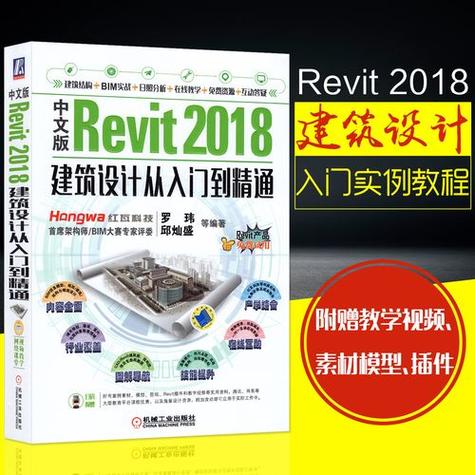
通过本文的详细讲解,相信你已经初步掌握了Revit的基本操作与高级技巧。从入门到精通,Revit不仅是一个强大的建筑设计工具,更是现代建筑工程不可或缺的伙伴。希望你在未来的设计工作中,能够充分发挥Revit的各项优势,打造出更多优秀的建筑作品。
BIM技术是未来的趋势,学习、了解掌握更多BIM前言技术是大势所趋,欢迎更多BIMer加入BIM中文网大家庭(http://www.wanbim.com),一起共同探讨学习BIM技术,了解BIM应用!
相关培训